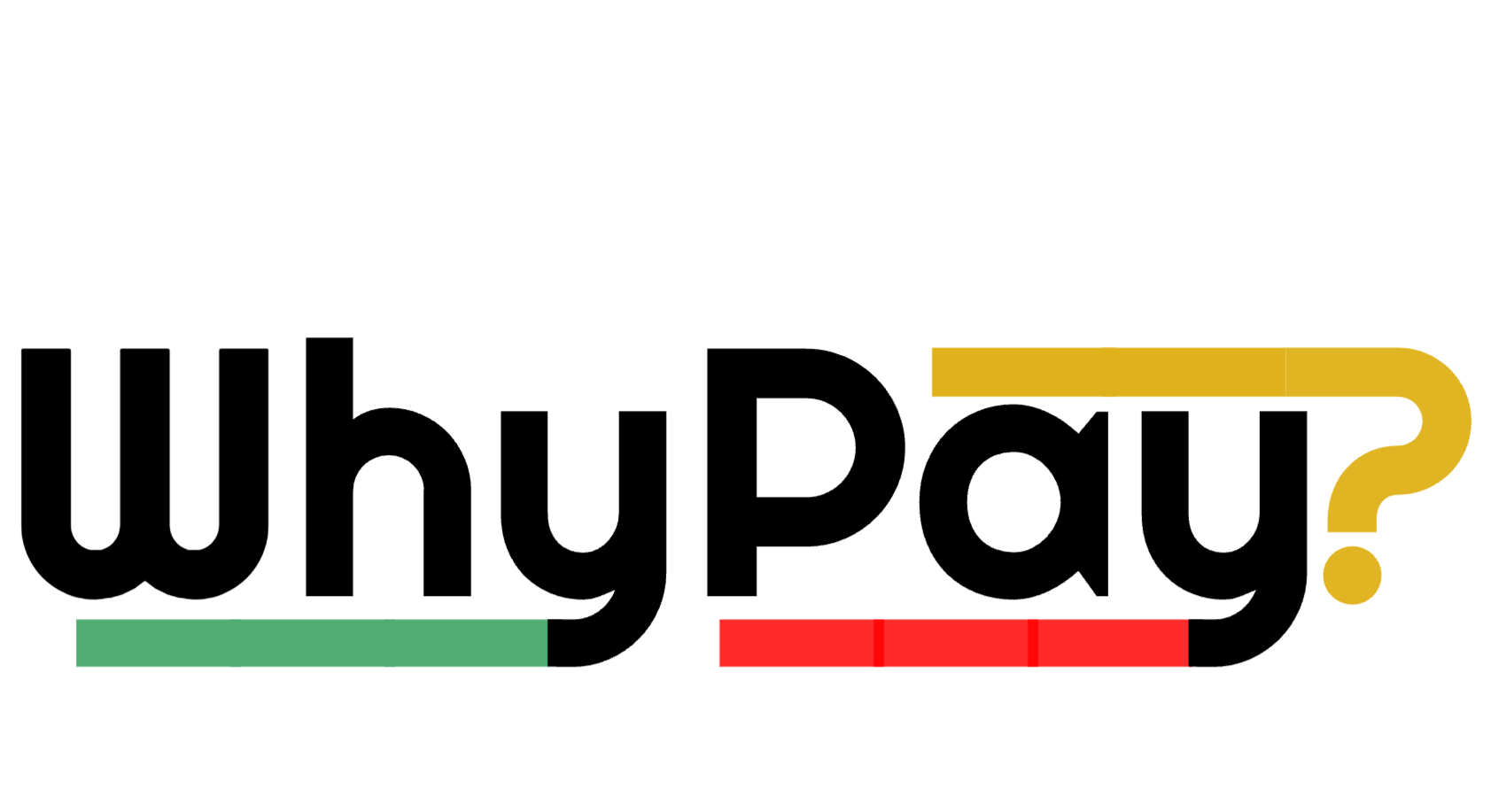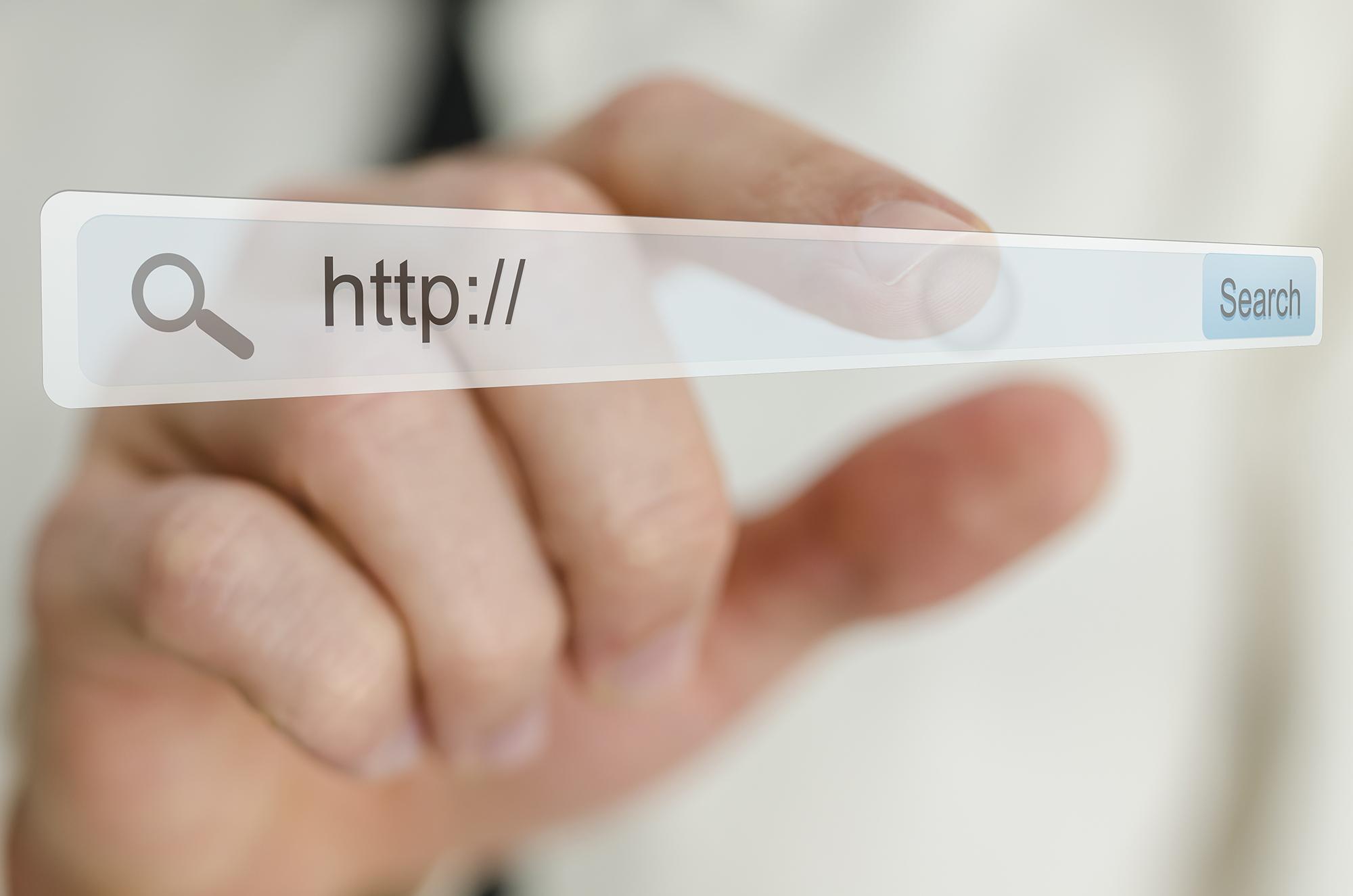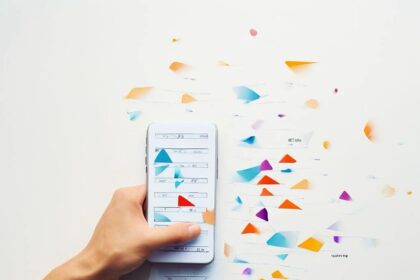Google Campaign URL Builder – это бесплатный инструмент, который позволяет вам лучше отслеживать, откуда идет самый ценный трафик, с помощью кодов UTM. Звучит запутанно? Не волнуйтесь, это не так. И в этом посте я покажу вам, как настроить эти коды, чтобы вы могли генерировать больше потенциальных клиентов на своем веб-сайте.
Google Analytics — это замечательный инструмент, который предоставляет много информации о том, как люди обнаружили ваш сайт и что они делали, когда были на нем. Но это не всегда говорит всю историю.
Например, он может сказать вам, что некоторая часть вашего трафика пришла из вашей рассылки по электронной почте, но какая именно? Или он может сказать вам, что кто-то, кто зарегистрировался на курс, пришел из Facebook, но это было из сообщения на вашей бизнес-странице, чего-то, чем вы поделились в своем собственном профиле, или из рекламной кампании Facebook, которую вы ведете?
Если вы только начинаете работать с Google Analytics, от такого уровня детализации у вас может закружиться голова, но если вы какое-то время используете Google Analytics и хотите начать детализировать свои данные, работает, а что не работает, вам нужно использовать коды UTM.
Что такое коды UTM (и что означает UTM)?
Код UTM — это простой код, который вы можете добавить к любому URL-адресу (адресу веб-страницы), чтобы передать дополнительные сведения в ваше программное обеспечение для создания отчетов, в данном случае в Google Analytics.
UTM расшифровывается как модуль отслеживания Urchin. Это проясняет ситуацию? ????
Программное обеспечение Urchin было куплено Google и превращено в Google Analytics. Почему он до сих пор называется модулем отслеживания Urchin? Я не знаю… почему баскетбольная команда Юты до сих пор называется «Джаз»?
Как создавать UTM-коды?
Google предлагает бесплатный конструктор URL-адресов кампании, который вы можете использовать.
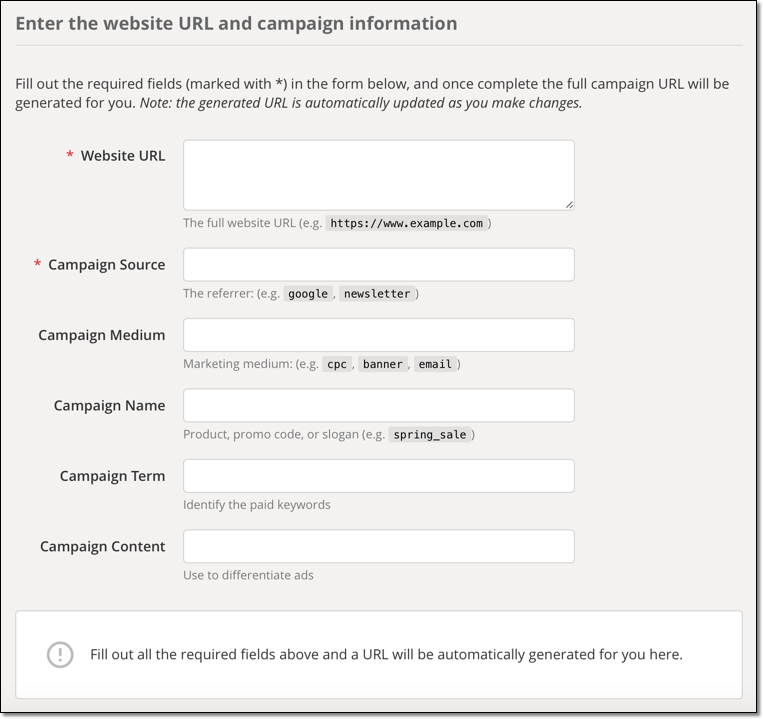
Начните с ввода URL веб-сайта вы пытаетесь привлечь трафик, например
Далее введите Источник кампании. Это источник, откуда идет трафик. Это может быть конкретный веб-сайт, информационный бюллетень, каталог и так далее. Источник и URL-адрес являются единственными обязательными полями, но вы можете включить информацию в любое поле, которое хотите отслеживать.
Канал кампании это средство, с которого пришел трафик… примеры включают электронную почту, баннер или социальные сети.
Название кампании можно использовать для указания или группировки кампаний, таких как «ранняя пташка» или «фотоконкурс».
Срок кампании можно использовать для указания условий платного поиска.
Содержание кампании может использоваться для «различения похожего контента или ссылок в одном объявлении. Например, если у вас есть две ссылки с призывом к действию в одном сообщении электронной почты, вы можете использовать utm_content и установить разные значения для каждой, чтобы определить, какая версия более эффективна». Это согласно Google. Разговор о гранулированном!
По мере того, как вы вводите больше данных в поля, построитель URL-адресов начнет создавать ваш URL-адрес. Например, если вы введете:
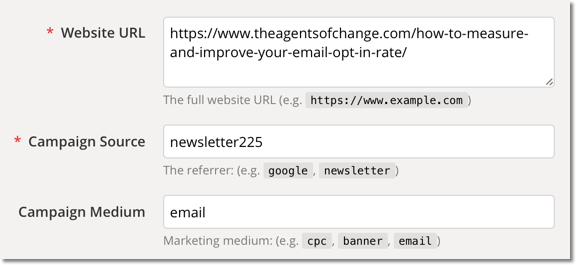
Google создаст длинный и некрасивый URL-адрес, подобный этому:
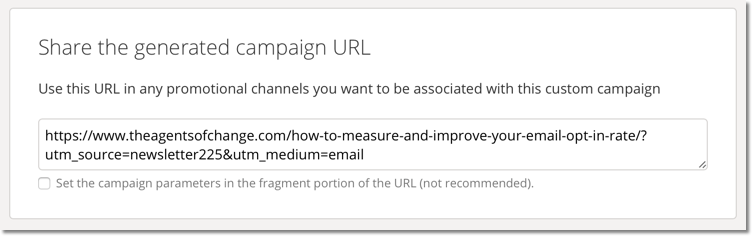
Затем вы можете использовать этот URL-адрес так же, как исходный URL-адрес. В этом случае я бы использовал этот URL-адрес в нашем информационном бюллетене по электронной почте для 225-го выпуска нашего подкаста «Агенты перемен».
Профессиональный совет: В приведенном выше случае мы можем поместить URL-адрес за ссылкой или кнопкой. Но если по какой-то причине вы не можете и не хотите показывать длинный, некрасивый URL-адрес, вы можете использовать средство сокращения URL-адресов, например bit.ly, или мне нравится PrettyLink, плагин для WordPress.
Где появляются коды UTM в Google Analytics?
Ваши коды UTM можно найти в нескольких местах в Google Analytics. В Acquisitions > Campaigns > All Campaigns можно начать поиск.
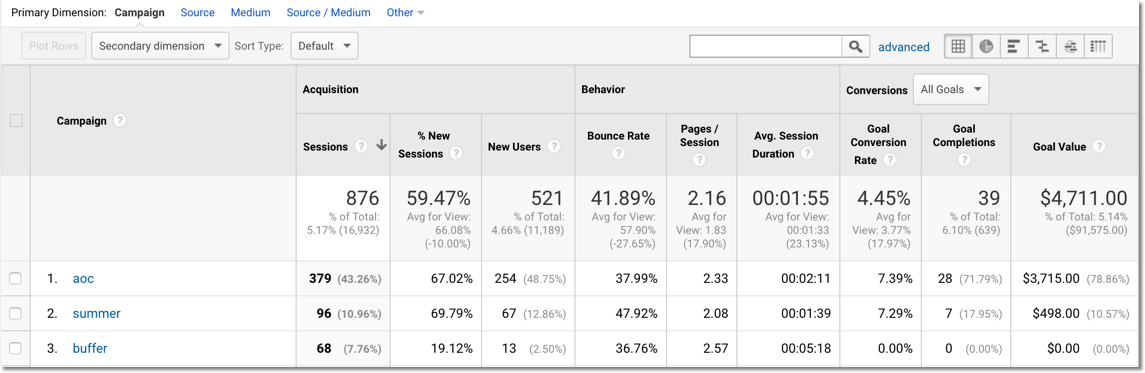
Здесь вы можете увидеть название различных кампаний, которые вы проводили, сколько сеансов они провели, коэффициент конверсии цели и даже ценность этого трафика (если он привязан к денежной цели).
Выбрав выше источник или канал, вы также можете сортировать отчеты по источнику или каналу трафика.
У нас есть руководство по настройке целей Google Analytics, если вам интересно.
Вы также можете перейти в «Поведение» > «Все страницы», а затем выбрать конкретную страницу, которая вас интересует. 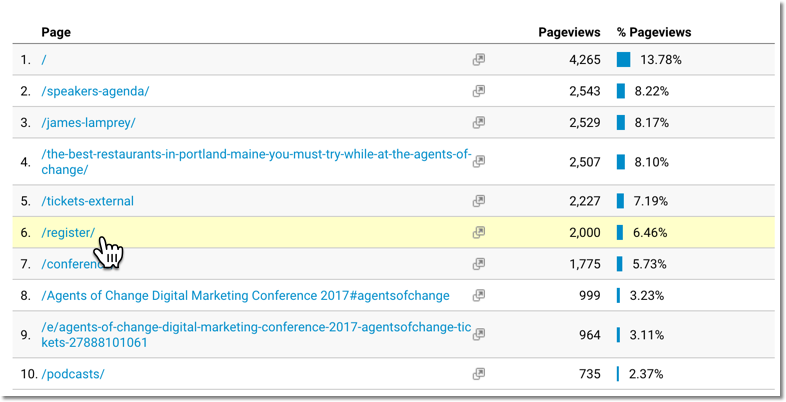
Оттуда вы можете выбрать вторичное измерение. В этом примере мы выберем Источник, чтобы увидеть, откуда поступает трафик на нашу страницу регистрации.
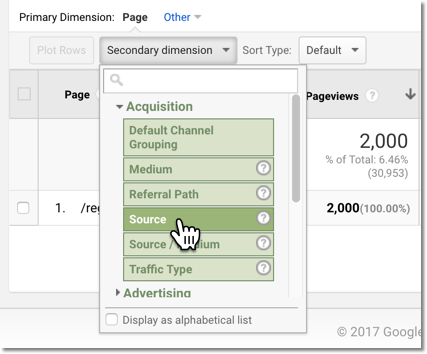
И теперь мы можем видеть наши результаты.
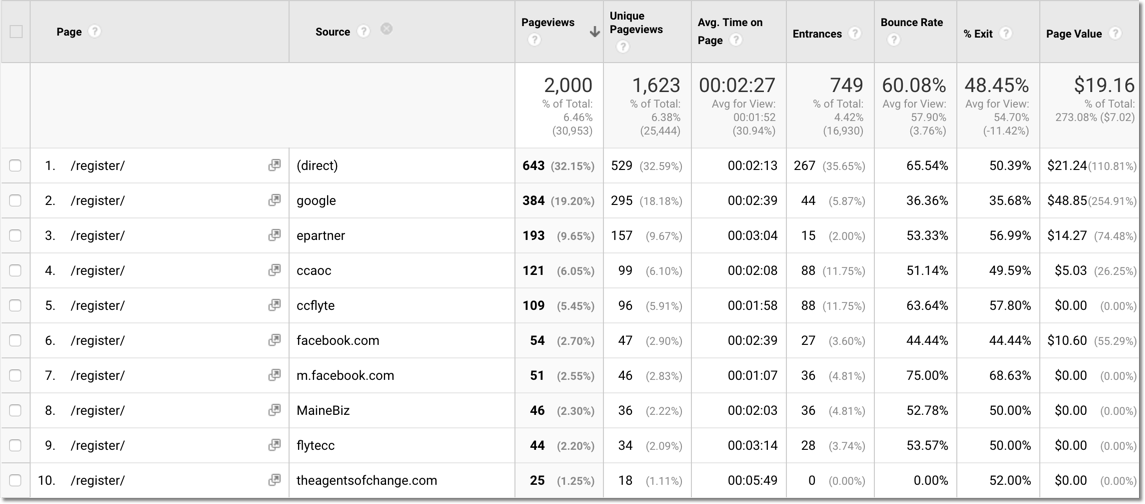
Будьте последовательны с вашими кодами UTM.
Если вы собираетесь создавать много кодов UTM или работаете в составе маркетинговой команды, согласованность становится критически важной, если вы хотите создавать содержательные отчеты.
Без последовательности вы можете обнаружить, что один человек вводит среду как «баннер», в то время как кто-то другой называет это «баннерами», а кто-то еще хочет пометить свой вертикальный баннер как «небоскреб».
Хотя это может показаться не таким уж большим делом, это усложняет работу с отчетами. Лучшее решение — создать документ Google, в котором для каждого элемента указано соответствующее имя.
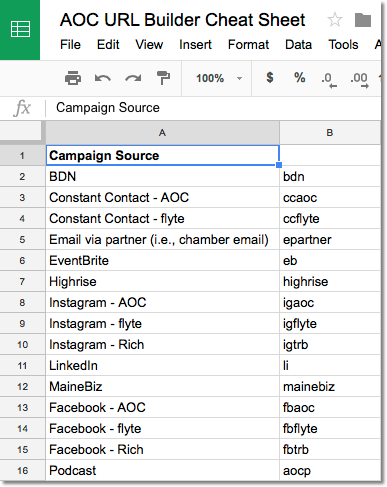
Последние мысли о конструкторе URL кампании
Вот некоторые последние мысли после нескольких лет использования Campaign URL Builder:
- Не каждая ссылка, которую вы создаете, нуждается в коде UTM. Отслеживайте только то, что действительно хотите измерить.
- Не используйте коды UTM во внутренних ссылках (ссылки с одной из ваших веб-страниц на другую.) Это просто перезаписывает реальные данные, которые собирает Google Analytics, и приводит к ухудшению отчетов, а не к лучшему.
- Добавьте закладку Google Campaign URL Builder на панель избранного. для легкого доступа.
- Используйте сокращатель URL если вы не можете скрыть код UTM за кнопкой или внутри ссылки. Это просто грязно иначе.
- Создайте таблицу своих кодов UTM для последовательности в вашей отчетности.